温馨提示:这篇文章已超过518天没有更新,请注意相关的内容是否还可用!
摘要:要查看服务器是否开启了虚拟化模式,可以通过多种方法进行检查。可以检查服务器的硬件和BIOS设置,看是否有虚拟化相关的选项被启用。可以检查服务器的操作系统和虚拟化软件,确认是否安装了相关的虚拟化组件。还可以利用系统监控工具来检测虚拟化状态。这些方法可以帮助您确定服务器是否已经开启了虚拟化模式。摘要控制在了100-200字之间。
通过以下步骤,您可以检查您的系统是否已开启虚拟化,并在需要时进行开启操作:
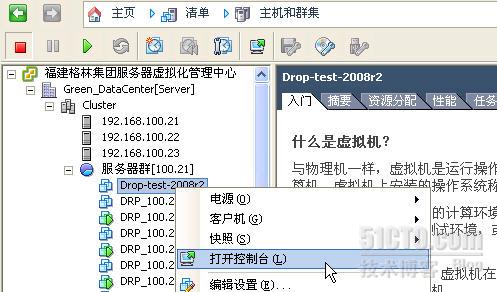
在Windows系统中检查虚拟化状态
1、打开任务管理器:您可以通过按下Ctrl+Alt+Del,然后选择“任务管理器”或者使用快捷键Ctrl+Shift+Esc来打开任务管理器。
2、输入systeminfo命令:在系统信息界面中,您可以查看虚拟化状态。
二、通过dmesg grep kvm命令查看Linux平台下的虚拟化状态:
1、打开终端。
2、输入dmesg | grep kvm命令,如果CPU没有虚拟化,会显示相应的信息;如果已开启虚拟化,也会有特定的显示。
如何开启虚拟化:
进入BIOS设置是开启虚拟化的关键步骤:
1、计算机开机后,立即按压键盘上的‘delete’键(或其他对应键),进入BIOS设置。
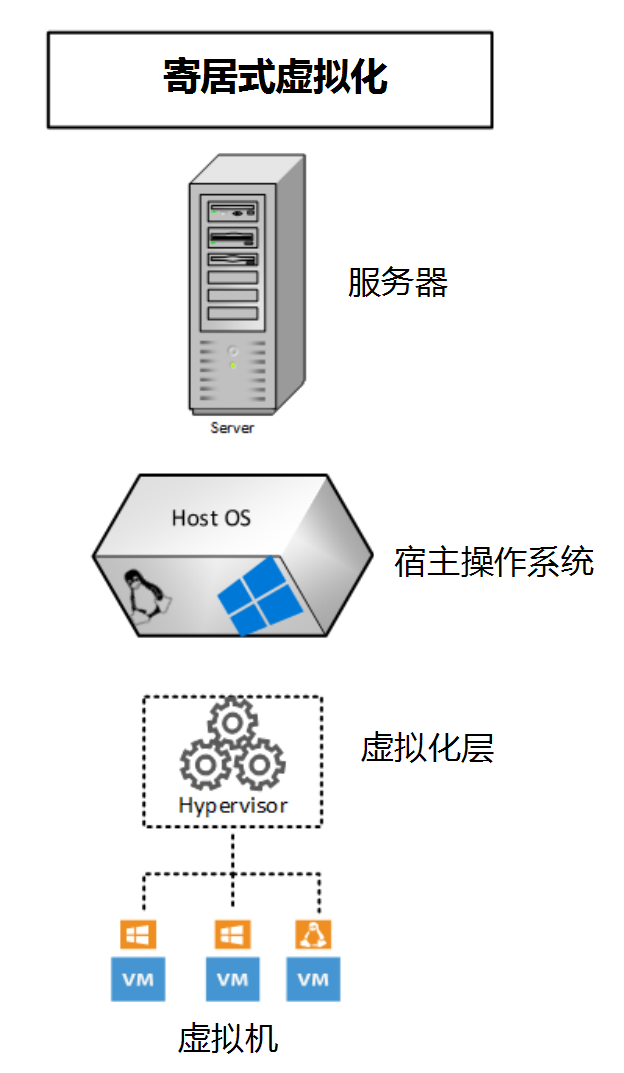
2、在BIOS界面中,选择‘configuration’或‘高级模式’。
3、查找‘Intel Virtual Technology’或‘Intel虚拟化技术’。
4、选择‘enable’以开启虚拟化技术。
不同的电脑和BIOS版本可能有细微的操作差异,如果在开启过程中遇到困难,建议参考电脑或BIOS的官方手册,或联系技术支持获取帮助。
确定CPU是否支持虚拟化技术也很重要,您可以在CPU制造商的官方网站或相关文档中查询,或在购买时咨询销售人员。
希望以上内容能帮助您顺利检查并开启虚拟化技术,如有更多疑问,欢迎进一步咨询。
文章版权声明:除非注明,否则均为VPS857原创文章,转载或复制请以超链接形式并注明出处。






还没有评论,来说两句吧...